نسخ أربع صفحات على صفحة واحدة
يمكنك نسخ أربع صفحات من المستندات الأصلية على ورقة واحدة عن طريق تصغير حجم كل صورة. تتوفر أربعة تخطيطات مختلفة.
-
عند تحديد Layout 1 للإعداد 4-on-1 layout:
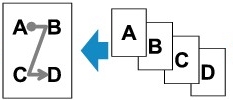
-
عند تحديد Layout 2 للإعداد 4-on-1 layout:
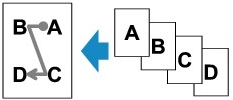
-
عند تحديد Layout 3 للإعداد 4-on-1 layout:
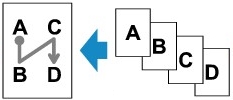
-
عند تحديد Layout 4 للإعداد 4-on-1 layout:
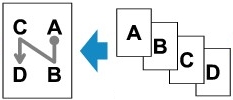
-
اضغط الزر نسخ (COPY).
يتم عرض شاشة وضع الاستعداد للنسخ.
-
اضغط على زر القائمة/الاتصال اللاسلكي (Menu/Wireless connect).
يتم عرض الشاشة Copy menu.
-
حدد Special copy، ثم اضغط على الزر موافق (OK).
-
حدد 4-on-1 copy، ثم اضغط على الزر موافق (OK).
إذا تم تحديد إعداد حجم صفحة أو إعداد نوع وسائط لا يمكن استخدامه مع نسخ 4 على 1، فسيتم عرض الرسالة التالية.

-
حدد حجم صفحة ما، ثم اضغط على الزر موافق (OK).
-
حدد نوع وسائط، ثم اضغط على الزر موافق (OK).
-
-
يمكنك تحديد إعدادات الطباعة والتخطيط.
اضغط على زر القائمة/الاتصال اللاسلكي (Menu/Wireless connect)، ثم استخدم الزر

 لتحديد عنصر إعداد.
لتحديد عنصر إعداد.حدد 4-on-1 layout، واضغط على الزر موافق (OK) ثم حدد التخطيط.
 ملاحظة
ملاحظة-
تشير
 (النجمة) الموجودة على شاشة LCD إلى الإعداد الحالي.
(النجمة) الموجودة على شاشة LCD إلى الإعداد الحالي.
-
-
قم بتحميل المستندات الأصلية على السطح الزجاجي أو في ADF (وحدة التغذية التلقائية للمستندات).
-
استخدم الزر

 أو الأزرار الرقمية لتحديد عدد النسخ.
أو الأزرار الرقمية لتحديد عدد النسخ. -
اضغط على الزر اللون (Color) لإجراء النسخ بالألوان، أو اضغط على الزر أسود (Black) لإجراء النسخ بالأبيض والأسود.
-
عند تحميل المستند الأصلي على السطح الزجاجي:
عند انتهاء الطابعة من المسح الضوئي للورق من الورقة الأولى إلى الثالثة، يتم عرض الرسالة الواردة أدناه.

إذا كنت تريد مسح الصفحة التالية ضوئيًا، فقم بتحميلها على السطح الزجاجي، ثم اضغط على الزر موافق (OK). تبدأ الطابعة في إجراء المسح الضوئي.
إذا لم تكن هناك حاجة إلى إجراء مزيد من المسح الضوئي، فاضغط على الزر نغمة (Tone) لبدء الطباعة. تبدأ الطابعة في الطباعة.
 ملاحظة
ملاحظة-
يمكنك إضافة وظيفة النسخ أثناء الطباعة.
-
-
بعد تحميل المستند في ADF:
تبدأ الطابعة بالمسح الضوئي للصفحة التالية تلقائيًا بعد أن ينتهي المسح الضوئي لإحدى الصفحات.
-
 ملاحظة
ملاحظة
-
في حالة ظهور الرسالة Memory is full على شاشة LCD عند إجراء المسح الضوئي، قم بضبط جودة الطباعة على Standard أو قم بتقليل عدد الورق الخاص بالمستندات، ثم حاول إجراء النسخ مرة أخرى. وإذا لم يتم حل المشكلة، فقم بتعيين جودة الطباعة على Draft، ثم حاول النسخ مرةً أخرى.

